- Mange brugere har rapporteret Boot-loops efter opdatering af deres Windows 10-pc'er.
- Vi har oprettet nedenstående artikel bare for det er scenariet, så fortsæt og følg trinene.
- Vi har en hel Boot Errors Hub fyldt med lignende artikler, så besøg det også.
- For andre ikke-Boot-relaterede fejlrettelser, gå til vores Fejlfindingsafsnit.
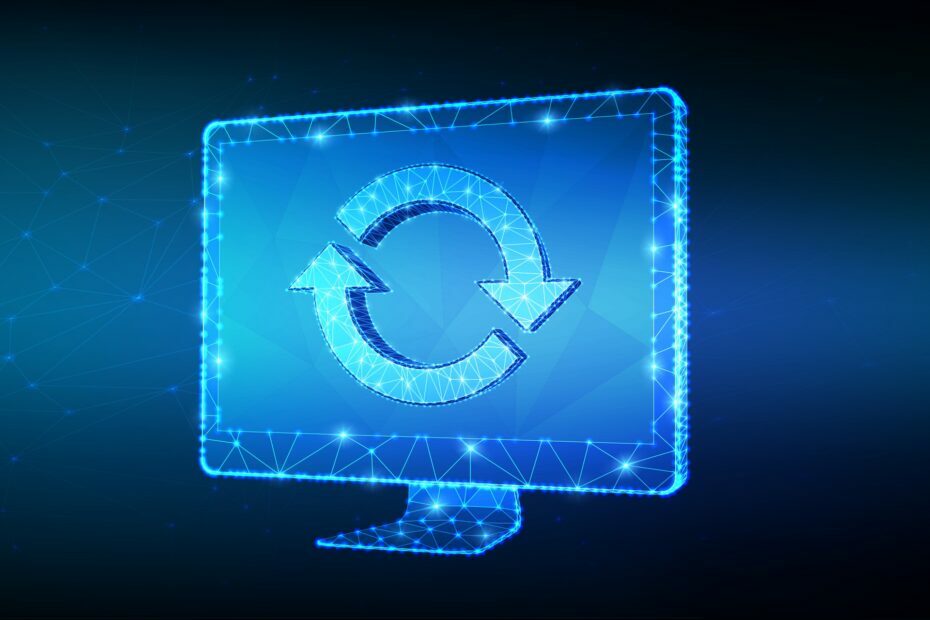
- Download Restoro pc-reparationsværktøj der kommer med patenterede teknologier (patent tilgængelig her).
- Klik på Start scanning for at finde Windows-problemer, der kan forårsage pc-problemer.
- Klik på Reparer alt for at løse problemer, der påvirker din computers sikkerhed og ydeevne
- Restoro er blevet downloadet af 0 læsere denne måned.
Windows 10 var en frisk ny iteration til opstillingen af Windows-operativsystem til pc, bærbare computere og andre systemer.
Windows 10 kom med nogle rigtig gode funktioner, der ikke kun var gode til desktopbrugere, men denne gang Microsoft havde faktisk fundet en ordentlig måde at integrere understøttelse af berøringsbaseret system på Windows 10 og både desktop og berøringsoplevelser, blev holdt adskilt fra hinanden denne gang, hvilket gjorde det muligt for brugere at bruge Windows 10, som de vil brug det.
Men selv Windows 10 var ikke perfekt ved frigivelsen. Flere bugs sørgede for, at folk løber ind i alle mulige problemer fra tid til anden.
Men Microsoft har været ret aktiv i at frigive rettelser relateret til disse fejl. En sådan fejl var af en opdatering der gjorde mange pc'er og bærbare computere gå et spin efter opdateringen blev installeret.
Systemerne, hvor opdateringen blev installeret, stod over for problemer i forbindelse med støvle loop, hvor pc'en fortsætter med at genstarte og ikke rigtig går forbi opstartsprocessen.
Dette gjorde mange systemer ubrugelige, og selvfølgelig var folk, der stod over for dette problem ret rasende. Lad os se, hvad der forårsagede dette problem, og hvordan Microsoft formåede at løse det.
Hvordan løser jeg en Boot Loop efter en Windows-opdatering?
Boot loop i Windows 10 kan være ret problematisk og forhindre dig i at få adgang til Windows. Apropos opstartsproblemer, her er nogle almindelige problemer, som brugerne rapporterede:
- Genstart loop Windows 10 - Dette er et relativt almindeligt problem, og det skyldes normalt en problematisk opdatering. Hvis du har dette problem, skal du blot fjerne den problematiske opdatering og installere den igen.
- Windows 10 boot loop efter reset - Nogle gange kan du sidde fast i boot loop på grund af dine drivere. Forældede drivere kan forårsage dette problem, og for at løse problemet skal du opdatere dem og kontrollere, om det hjælper.
- Windows 10 kontinuerlig genstart - Nogle gange kan dette problem opstå, hvis du har problemer med beskadigede systemfiler. Du kan dog rette det simpelthen ved at køre et par kommandoer i kommandoprompt.
- Windows 10 boot loop automatisk reparation - Dine BIOS-indstillinger kan også få dette problem til at vises. Flere brugere rapporterede, at Secure Boot-funktionen forårsagede dette problem, og for at løse det, skal du bare deaktivere denne funktion.
- Windows 10 boot loop blå skærm, sort skærm, BSOD - Nogle gange kan der vises en blå skærm og tvinge din pc til at genstarte. For at løse det skal du nedskrive fejl besked og gør lidt research for at se, hvordan du korrekt løser problemet.
1. Sørg for, at dine chauffører er opdaterede

Hvis du sidder fast i en boot-loop, kan problemet være dine drivere. Ifølge brugere kan forældede drivere få dette problem til at vises, og for at løse det skal du opdater dine drivere til den nyeste version.
Problemet er normalt forårsaget af drivere til grafikkort, men din harddisk eller SSD-drivere kan også forårsage dette problem.
For at være på den sikre side tilrådes det at opdatere så mange drivere som muligt og kontrollere, om det løser problemet.
Opdatering af dine drivere manuelt kan være en kedelig opgave, især hvis du skal opdatere flere drivere. Du kan dog fremskynde dette ved hjælp af DriverFix.

Dette er et specielt program, der scanner din pc for forældede drivere og derefter opdaterer dem automatisk med blot et par klik.
Mere hvis du har drivere, der enten er ødelagte eller mangler helt, vil DriverFix også håndtere dem takket være den massive tilknyttede database, der driver det.
Alt hvad du behøver er en stabil internetforbindelse, et system Genstart, når DriverFix gør sit job, og du er færdig.

DriverFix
Nye og fuldt funktionelle enhedsdrivere vil betyde en mindre chance for, at Bot Loops sker, så prøv DriverFix!
Besøg webstedet
2. Brug kommandoprompt

- Genstart din pc et par gange under opstartssekvensen.
- Gå nu til Fejlfinding> Avancerede indstillinger> Kommandoprompt.
- Hvornår Kommandoprompt åbner, indtast følgende kommandoer:
C:cd WindowsSystem32configMD backupkopi *. * sikkerhedskopicd regbackkopi *.* ..
Nogle gange kan du støde på en boot loop på grund af beskadigede systemfiler. Der er dog en måde at løse dette problem på. Windows laver en kopi af visse systemfiler, og hvis noget går galt, kan du nemt gendanne dine systemfiler.
Når du bliver bedt om at overskrive filerne, skal du bare trykke på EN og tryk derefter på Gå ind. Når processen er afsluttet, skal du skrive exit og problemet skal løses.
3. Brug fejlsikret tilstand

- Lad din pc genstarte et par gange under opstartssekvensen.
- Nu skal du blive præsenteret for en liste over muligheder. Vælg Fejlfinding> Avancerede indstillinger> Startindstillinger fra menuen. Klik nu Genstart at fortsætte.
- Når din pc er genstartet, får du en liste over muligheder. Vælg Sikker tilstand med netværk ved at trykke på den relevante tast på dit tastatur.
Hvis du sidder fast i en boot-loop på din pc, kan du muligvis løse problemet ved blot at bruge Sikker tilstand. Som du ved, er Safe Mode et specielt segment af Windows, der kører med standardindstillinger, og i tilfælde af at du har et problem med Windows, er Safe Mode et perfekt sted at starte fejlfinding.
Kør en systemscanning for at finde potentielle fejl

Download Restoro
PC-reparationsværktøj

Klik på Start scanning for at finde Windows-problemer.

Klik på Reparer alt for at løse problemer med patenterede teknologier.
Kør en pc-scanning med Restoro reparationsværktøj for at finde fejl, der forårsager sikkerhedsproblemer og afmatning. Når scanningen er afsluttet, erstatter reparationsprocessen beskadigede filer med nye Windows-filer og komponenter.
Når du er gået i fejlsikret tilstand, skal du kontrollere, om problemet stadig er der. Hvis problemet ikke vises i fejlsikret tilstand, kan du bruge fejlsikret tilstand til at foretage fejlfinding af problemet yderligere.
4. Frakobl de unødvendige USB-enheder

Vi bruger alle mulige USB-enheder på vores pc'er, men nogle gange kan disse enheder medføre en opstartssløjfe. Du kan dog løse problemet simpelthen ved at frakobling af unødvendige USB-enheder fra din pc.
Som en tommelfingerregel skal du kun holde standardenhederne tilsluttet din pc under opdateringsprocessen.
Enheder som f.eks eksterne harddiske, Wi-Fi-adaptere og lignende kan få dette problem til at vises, så sørg for at afbryde forbindelsen.
Flere brugere rapporterede, at en USB-dongle til trådløst tastatur fik dette problem til at vises, men efter afbrydelse af problemet blev problemet løst fuldstændigt.
Når den problematiske enhed er afbrudt, skal din pc være i stand til at starte, og problemet med boot loop vil blive løst.
5. Deaktiver Secure Boot i BIOS

Hvis du sidder fast i en opstartssløjfe efter Windows Update, kan problemet være dit BIOS. Den mest almindelige årsag til dette problem er en Secure Boot-funktion, og for at løse problemet skal du bare finde og deaktivere denne funktion.
For at gøre det skal du bare følge disse trin:
- Lad din pc genstarte et par gange under opstartssekvensen.
- Vælg nu Fejlfinding> Avancerede indstillinger> UEFI Firmware-indstillinger. Klik på Genstart knap.
- Når dit system genstartes, starter du direkte til BIOS.
- Find Sikker boot funktion og deaktiver den. Derudover kan du også deaktivere TPM funktion.
Når du har foretaget disse ændringer i BIOS, skal du kunne starte til din pc.
6. Deaktiver din internetforbindelse

Ifølge brugere kan du nogle gange sidde fast i boot-loop på grund af din internetforbindelse.
Undertiden kan opdateringsprocessen mislykkes, men hvis du har forbindelse til Internettet, vil din pc forsøge at downloade opdateringen igen, hvilket får dig til at sidde fast i opstartsløkken.
Dette kan være et problem, men du kan rette det blot ved at deaktivere din internetforbindelse. Hvis du bruger en Ethernet forbindelse, skal du bare tage kablet ud af din pc og prøve at starte din pc igen.
Hvis du bruger et trådløst netværk, skal du blot slukke for din router under opdateringsprocessen.
Når du har deaktiveret din internetforbindelse, afsluttes opgraderingsprocessen, og du kan starte til dit system.
7. Fjern de problematiske opdateringer
- Start Windows 10 i Sikker tilstand.
- Åbn Indstillinger appved hjælp af Windows-nøgle + I genvej.
- Gå nu til Opdatering og sikkerhed afsnit.
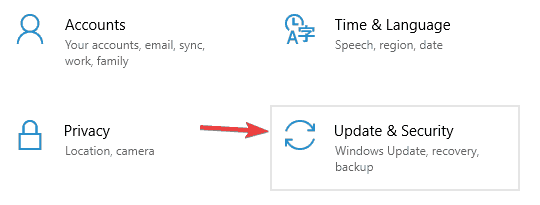
- Vælg Se opdateringshistorik.
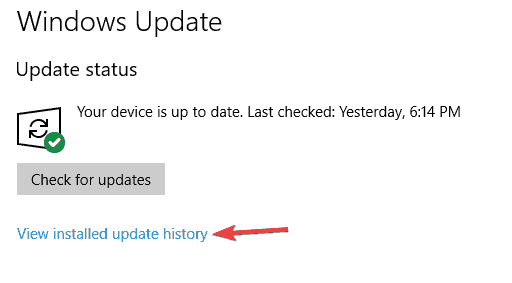
- Du skal nu se listen over nylige opdateringer.
- Skriv eller husk et par nylige opdateringer, og klik Afinstaller opdateringer.
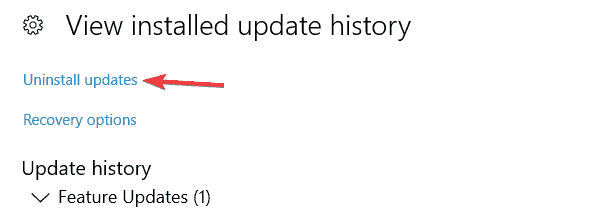
- Liste over opdateringer vises.
- Dobbeltklik på den opdatering, du vil afinstallere, og følg instruktionerne på skærmen for at fuldføre processen.
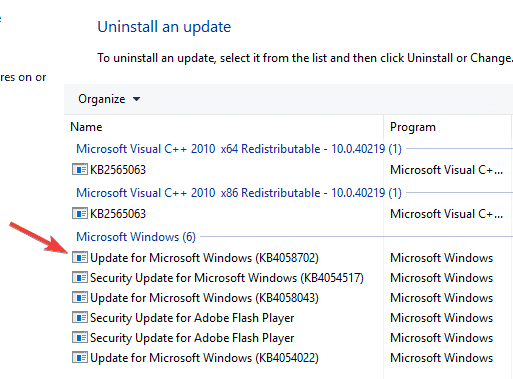
Ifølge brugere optrådte dette problem efter installation af en bestemt opdatering. For at løse problemet skal du bare finde og fjerne den problematiske opdatering.
Ifølge brugerne, KB3081424 var årsagen til dette problem, men husk at næsten enhver anden opdatering kan få dette problem til at vises. Hvis du har problemer med den førnævnte opdatering, skal du blot installere KB3081436 opdatering, og problemet løses.
Hvis du beslutter at fjerne en opdatering, skal du huske, at Windows 10 muligvis forsøger at installere den automatisk igen. Som standard installerer Windows 10 automatisk de manglende opdateringer, så sørg for at blokere Windows installerer automatisk opdateringerne.
At sidde fast i en boot loop kan være et stort problem, men vi håber, at du formåede at løse dette problem ved hjælp af en af vores løsninger.
 Har du stadig problemer?Løs dem med dette værktøj:
Har du stadig problemer?Løs dem med dette værktøj:
- Download dette pc-reparationsværktøj klassificeret Great på TrustPilot.com (download starter på denne side).
- Klik på Start scanning for at finde Windows-problemer, der kan forårsage pc-problemer.
- Klik på Reparer alt for at løse problemer med patenterede teknologier (Eksklusiv rabat for vores læsere).
Restoro er blevet downloadet af 0 læsere denne måned.

![[Løst] Windows 10 starter ikke op i sikker tilstand](/f/8d0a01c12183cdd7623fed2d1003ce5b.jpg?width=300&height=460)
![FIX: UNetbootin fungerer ikke i Windows 10 [Kunne ikke starte]](/f/b95313d39fb64e003dd67879e0672e43.jpg?width=300&height=460)